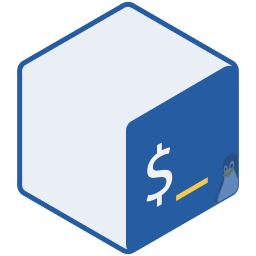# Node.js @suyanhanxPR #11
⏰ 一些概念:
Node.js- a JavaScript runtime built on Chrome's V8 JavaScript engine:一个 JavaScript 运行环境nvmNode Version Manager - Simple bash script to manage multiple active node.js versions:是Node.js的版本管理工具npm、yarn分别是不同的Node.js包管理工具,推荐使用yarn
# 安装 Node.js
强烈建议使用 nvm 来管理与安装 Node.js,便于切换版本和快捷安装。
- 安装
nvm
curl -o- https://raw.githubusercontent.com/creationix/nvm/v0.33.11/install.sh | bash
- 一般来说上一步的脚本会添加以下内容(
nvm的环境变量)到命令行的用户配置文件 profile 里,可以通过source ~/.zshrc等类似的方法重新加载用户配置使之生效。
export NVM_DIR="$HOME/.nvm"
[ -s "$NVM_DIR/nvm.sh" ] && . "$NVM_DIR/nvm.sh"
如果重新加载配置后还是没有 nvm 的相关命令,也可以自行添加上面的内容到 profile 中再加载配置文件。
- 安装
Node.js和npm
# 安装当前的稳定版
nvm install stable
# 等待安装完毕后,激活该版本
nvm use stable
Tips:
- 如果出现
sudo npm找不到命令问题,这里可以做一下软链接:
sudo ln -s $(which node) /usr/bin/node
sudo ln -s $(which npm) /usr/bin/npm
- 更换
nvm镜像(如更换为淘宝镜像源),在终端用户配置文件(如:~/.zshrc)中加入下面内容:
export NVM_NODEJS_ORG_MIRROR="https://npm.taobao.org/mirrors/node"
# 配置 Node.js 的包管理工具
加速在中国大陆地区
npm的下载速度:- 考虑将
npm更换源至淘宝镜像(推荐):
npm set registry https://registry.npm.taobao.org- 或直接安装
cnpm,一个阿里官方的 Node.js 包管理工具,默认源为淘宝镜像源:
npm install -g cnpm --registry=https://registry.npm.taobao.org- 考虑将
给
npm下的模块命令添加权限:
重要
没有权限会很容易在安装某些需要编译的模块发生失败。
sudo chown -R $(whoami) $(npm config get prefix)/{lib/node_modules,bin,share}
上面是单独的 npm 目录权限修改,避免 sudo 找不到命令而直接运行安装又权限不够的问题。
推荐安装
yarn,一个更加现代、科学的Node.js包管理工具:- 配置
yarn下载仓库:
curl -sS https://dl.yarnpkg.com/debian/pubkey.gpg | sudo apt-key add - echo "deb https://dl.yarnpkg.com/debian/ stable main" | sudo tee /etc/apt/sources.list.d/yarn.list- 安装
yarn:
sudo apt-get update && sudo apt-get install yarn- 考虑更换
yarn下载源至淘宝镜像:
yarn set registry https://registry.npm.taobao.org- 解决
yarn进度条显示错误的问题,在命令行 profile 文件中输出环境变量:
$LANG=en.us-utf8- 配置
# 配置 ESLint Updated by @SpencerWoo
A fully pluggable tool for identifying and reporting on patterns in JavaScript.
ESLint 是 JavaScript 强大的代码实时风格检测与错误纠正工具。我们可以直接利用 WSL 环境下的 ESLint 与 VSCode 中的 ESLint 插件配合工作。
- 下载 VSCode 的 ESLint 插件:ESLint | Integrates ESLint JavaScript into VS Code.
- 在当前开发环境中加入 ESLint 模块:
yarn add eslint
- 初始化 ESLint 模块:
# 如果 PATH 中有 eslint
eslint --init
# 如果没识别到 eslint
./node_modules/.bin/eslint --init

WARNING
下面这些配置内容在 2019 年 6 月,VS Code 官方团队实现了 Remote-WSL 插件之后基本不需要了。更多内容请参考:Remote-WSL 环境下 VS Code 的配置与特性
让 ESLint 和 VSCode 的 ESLint 插件配合:
- 在 Windows 用户根目录下创建
.vscode_wsl/node.bat - 在
node.bat中加入以下内容:
@echo off set v_params=%* set v_params=%v_params:\=/% set v_params=%v_params:c:=/mnt/c% set v_params=%v_params:"=\"% wsl.exe -c "node %v_params%"- 在 VSCode 中配置 ESLint 的 node 路径为刚刚的
node.bat
"eslint.nodePath": "C:\\Users\\$用户名\\.vscode_wsl\\node.bat"- 在 Windows 用户根目录下创建
需要注意的是,这种解决方法虽然确实能让 VSCode 中的 ESLint 插件正确的实时识别错误、检测风格,但是并不完美,有时候还会报一些如下的错误。(#`-_ゝ-)
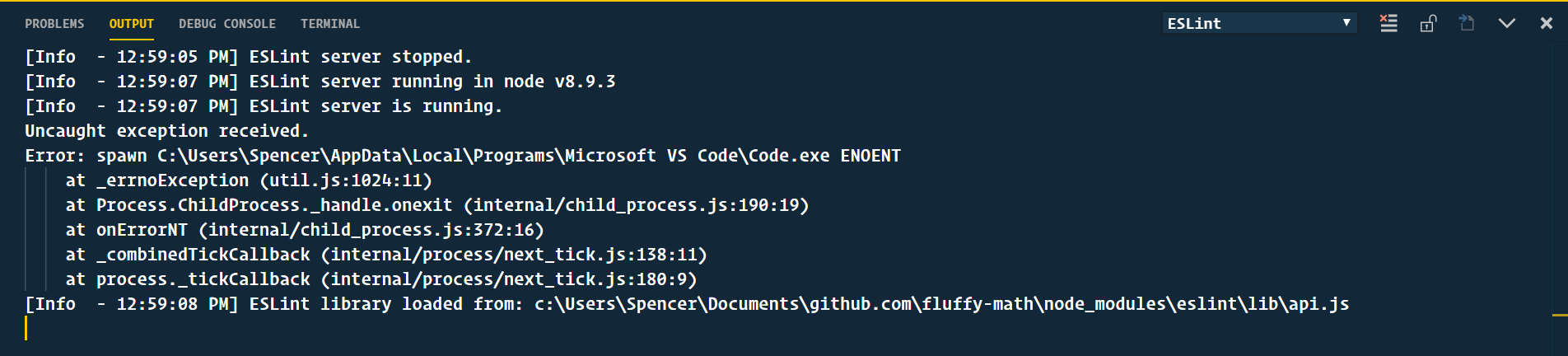
不过实际使用的时候,这些错误并不影响开发体验。
# 调试 Node.js 程序 Modified by @SpencerWoo
在 Remote-WSL 诞生之后,使用 WSL 环境进行开发调试就不需要特殊的配置了。
WARNING
下面这些配置内容在 2019 年 6 月,VS Code 官方团队实现了 Remote-WSL 插件之后基本不需要了。更多内容请参考:Remote-WSL 环境下 VS Code 的配置与特性
注意
在最新的 Node.js 插件中,开发组引入了 useWSL 这一参数,以方便我们在 WSL 中对 Node.js 程序进行调试。实际配置下来,几乎是没有用处的。因为 useWSL 会先 cd 一个 Windows style 的路径,之后 bash.exe -c $你的命令。而我们使用 WSL 开发的同学,几乎都会偏向于将默认终端配置成为 WSL 环境,这让 debug 无法进行。
下面的 remote debugger 方法更加适合我们环境的调试开发。
我们利用 Node.js Remote debugger 来实现在 WSL 上的调试。
- 下载插件:WSL workspaceFolder,来保证下一步
launch.json中路径的正确配置。 - 配置
.vscode/launch.json:
{
// Use IntelliSense to learn about possible attributes.
// Hover to view descriptions of existing attributes.
// For more information, visit: https://go.microsoft.com/fwlink/?linkid=830387
"version": "0.2.0",
"configurations": [
{
"type": "node",
"request": "attach",
"name": "Attach to Remote",
"address": "localhost",
"port": 9229,
"sourceMaps": false,
"localRoot": "${workspaceFolder}",
"remoteRoot": "${command:extension.vscode-wsl-workspaceFolder}",
}
]
}
其中 port 参数为默认 debugger 监听端口。(即:--inspect-brk 参数的默认端口)
开启一次调试:
- 以调试模式运行你的程序(以
app.js为例):
node --inspect-brk app.js
- 将调试进程链接至 VSCode Remote Debugger:快捷键
F5(Start debugging)
更加方便的:
- 配置
package.json中的 debug 脚本选项(入口程序以app.js为例):
"scripts": {
"debug": "node --inspect-brk app.js"
}
- 以调试模式运行程序:
yarn debug
- 开启 VSCode 的调试进程:快捷键
F5

经过这样的配置,我们就可以方便的利用 VSCode 强大的调试功能对我们的 Node.js 程序调试开发了。🍻
# NativeModule 的再编译
大部分模块即使在 Windows 中被安装也能在 WSL 中使用,反之亦然。 但有些模块是分不同系统平台的。切换系统需要重新编译。可以在项目根目录下载 Windows 命令行里执行以下命令:
npm install
bash -i -c "npm rebuild"
当然直接 WSL 里执行 npm rebuild 也是可以的。
👌 到此就已经全部结束了,在 VSCode 里安装需要使用的插件吧!